디스코드 실행 후 몇 초 뒤 팅김, 오류 발생원인 및 해결방법
- IT/게임
- 2020. 6. 16.
디스코드 실행 후 몇 초 뒤에 강제 종료가 되면서 팅기는 증상이 있습니다. 이 문제는 게임과 특정 프로그램 간의 충돌일 수 있습니다. 대부분의 게임이나 프로그램들은 언제든 충돌이 일어날 수 있습니다. 이러한 충돌은 방화벽 문제로 빚어지곤 하는데, ahnlab safe transaction이나 Windows Defender의 방화벽이 작동되어 발생하는 경우가 있습니다.
또한, 사용하는 인터넷이 LG 유플러스의 경우는 DNS 서버 문제 때문인지 접근이 되지 않는 경우도 많습니다. 이렇게 디스코드가 팅기는 이유는 여러 가지 원인이 있는데 원인 파악은 이벤트 뷰어를 봐야 알 수 있기 때문에 자주 발생하는 원인에 대해서 알려드리려고 합니다.
디스코드 실행 후 몇 초 뒤 팅김 오류 해결방법
디스코드를 실행한 후 몇 초 지나지 않아 프로그램이 강제 종료되는 현상은 여러 가지 원인에 의해 발생할 수 있습니다. 이 경우에는 게임과 특정 프로그램 간의 충돌, 방화벽 문제, 인터넷 환경 문제, 권한 소실 등이 주된 원인으로 작용할 수 있습니다.
■ 발생 원인
- 방화벽 문제 : Windows Defender 또는 다른 보안 프로그램이 디스코드 실행을 방해함.
- 인터넷 환경 문제 : LG 유플러스 사용자의 경우 DNS 서버 문제로 인해 디스코드 접근이 어려움.
- 특정 프로그램 간의 충돌 문제 : 게임이나 다른 특정 프로그램과의 충돌로 인해 디스코드가 팅김.
- 권한 소실로 인한 Appdata 폴더 접근 불가 : 특정 프로그램 설치로 인해 사용자 계정의 권한 소실.
방화벽 문제
Windows Defender와 같은 방화벽이 디스코드의 정상적인 실행을 방해할 수 있습니다. 이 경우에는 디펜더를 끄거나, AhnLab Safe Transaction과 같은 보안 프로그램을 제거하는 것이 필요합니다. 이러한 방화벽 문제는 보안 설정이 지나치게 엄격하게 설정된 경우에 자주 발생합니다.
■ Windows Denfender 방화벽 끄기
- Windows Key + Q > 방화벽 검색을 합니다.
- 방화벽 상태 확인 선택합니다.
- 좌측에 기본값 복원을 선택 후 기본값 복원을 선택하게 되면 최초 상태로 복원이 됩니다.
- Windows Key + Q > uac 검색 후 사용자 계정 컨트롤을 선택합니다.
- 알리지 않음으로 변경하고 저장합니다.
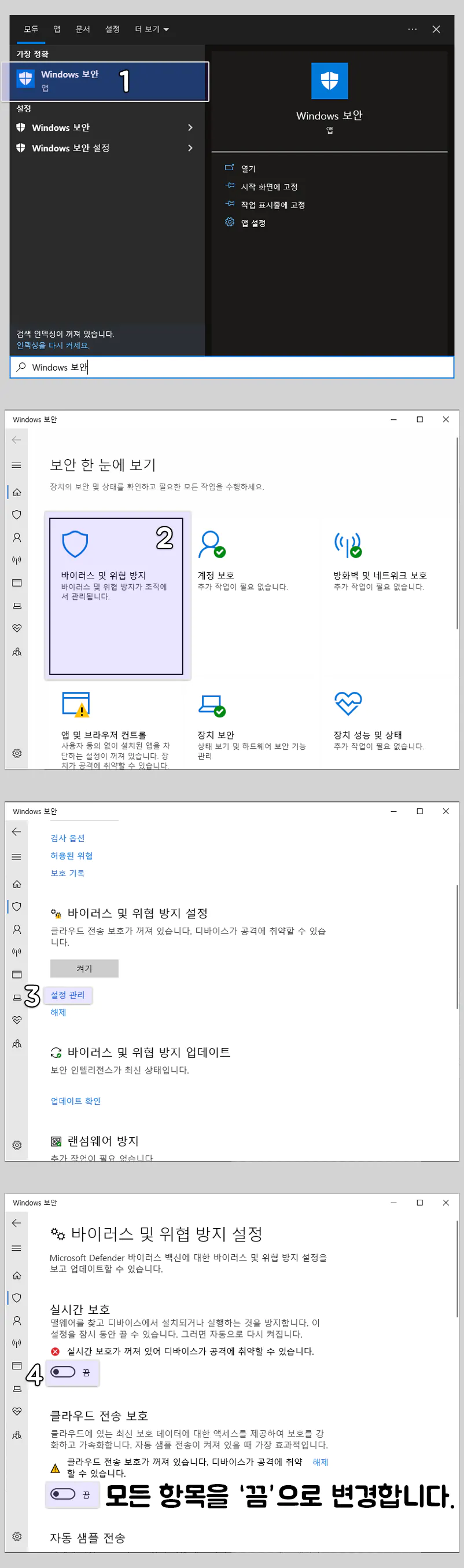
인터넷 환경 문제
LG 유플러스 사용자의 경우 DNS 서버 문제로 인해 디스코드에 접근이 어려운 상황이 발생할 수 있습니다. 이 경우 VPN을 사용하여 문제를 우회할 수 있습니다. VPN을 통해 정상적으로 작동한다면 인터넷 환경 문제로 판명될 가능성이 높습니다.
WIFI로 연결을 시도해 보시거나 VPN을 이용하시는 게 좋습니다. 사용하시는 VPN이 없다면, 스마트폰의 데이터를 통해 컴퓨터 인터넷 연결을 할 수 있습니다. 반드시, 데이터가 무제한일 경우 사용하시는 것이 좋으며 C to USB A 선만 있으면 테더링 기능을 통해 스마트폰의 데이터를 사용하여 인터넷이 가능합니다.(핫스팟과는 다름)
특정 프로그램 간의 충돌 문제
게임이나 다른 특정 프로그램이 디스코드와 충돌하여 팅김 현상이 발생할 수 있습니다. 이러한 문제는 KCleaner와 같은 프로그램을 사용하여 불필요한 프로세스를 종료한 후 디스코드를 다시 실행하여 확인할 수 있습니다.
■ 보안프로그램 제거하기
게임이나 프로그램과 충돌이 제일 심한 보안 프로그램을 제거해주어야 합니다.
- Hoax Eliminator을 다운로드해 줍니다.
- Hoax Eliminator.exe를 실행시켜 줍니다.
- 모두 제거를 누르고 보안 프로그램들을 모두 제거해 줍니다.
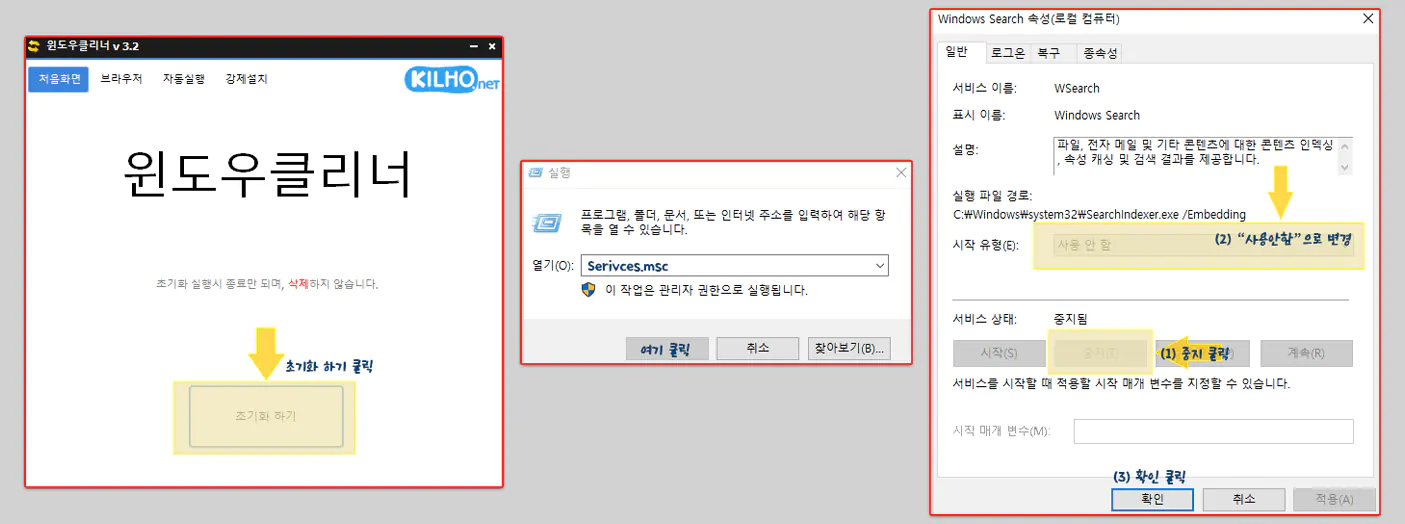
■ Kcleaner 사용 방법
- Kcleaner를 다운로드합니다.
- Kcleaner를 실행시킨 후 초기화 버튼을 클릭합니다.
- 불필요한 프로세스가 중지됩니다.
- 불필요한 프로세스 중지 목록을 웹 브라우저로 띄우게 됩니다.
- 디스코드를 실행시켜 정상 작동되는지 확인합니다.
원격으로 문제 해결
원격을 봐달라는 요청으로 봐드렸는데, 프로그램 충돌이 아닌 윈도우 디펜더의 충돌로 보였습니다.
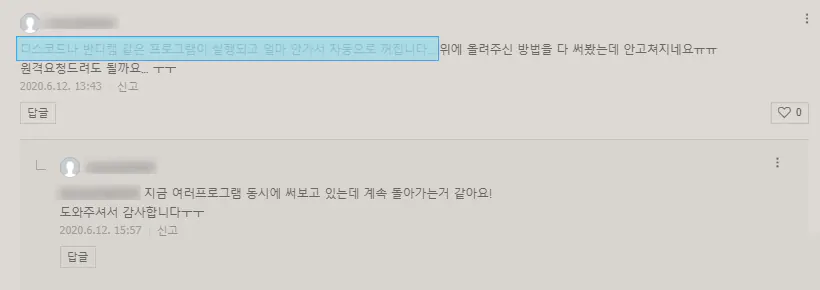
권한 소실로 인한 Appdata 폴더 접근 불가
사용자가 특정 폴더에 대한 권한을 잃은 경우 디스코드가 정상적으로 실행되지 않을 수 있습니다. 이는 McAfee, AVG 백신, RAV VPN 등이 설치된 경우 발생할 수 있습니다. 이 경우 관리자 계정을 활성화하여 문제를 해결할 수 있습니다.
윈도우10 Administrator 계정(관리자 계정) 활성화 방법
윈도우 10을 사용하다보면 계정의 권한이 부족하거나, 계정의 권한을 잃어 버려 현재의 계정을 사용할 수 없을 때가 생기게 됩니다. 권한을 잃어버리면 특정 폴더나 파일, 프로그램 등이 열리지
goaway007.tistory.com
StarPlayer, AquarPlayer 등 인터넷 강의가 설치된 경우
스타플레이어나 아쿠아 플레이어 같이 인터넷 강의 프로그램이 설치되어 있으면 녹음, 녹화가 정지되기 때문에 이 경우는 디스코드가 실행은 된 후 몇 초 뒤에 팅기는 증상일 때 대부분 이 프로그램들이 설치되어 있어서 발생합니다.
제어판에서 스타플레이어와 아쿠아 플레이어 같은 인터넷 강의 프로그램을 제거해 주셔야 이 문제를 해결할 수 있습니다.